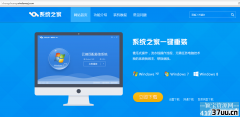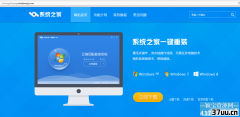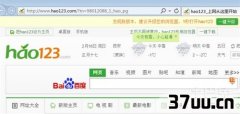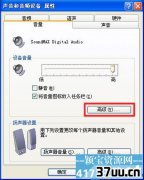有光盘怎么重装xp系统,光盘装xp系统教程图解
电脑如果出现问题无法修复,一个很好的方法就是windowsxp系统重装了,不少人都觉得windowsxp系统重装很难,自己不会windowsxp系统重装,其实windowsxp系统重装很简单,接着就来介绍一下windowsxp系统重装的步骤。
现在上网本越来越流行了,但是上网本是没有光驱的,那如何使用系统重装就成了一个难题,所以为了给这类用户提供方便,笔者今天以windowsxp系统重装的方法为例来讲解一下,在没有光驱和U盘的情况下,最简便、最快速的硬盘windowsxp系统重装方法, 此方法同样适用于可以进入系统的电脑中。
windowsxp系统重装步骤:
一、系统下载完成之后,右键单击ISO镜像,弹出菜单选择与本系统文件名称系统同的解压到XXXX选项;
建议:直接解压到D盘或者其他非系统分区(E、F、G盘等等)根目录下,注意不要出现中文命名,否则会出现Onekey读取不到GHO镜像包、或者读取到的不是您新下载的包,导致无法继续安装。
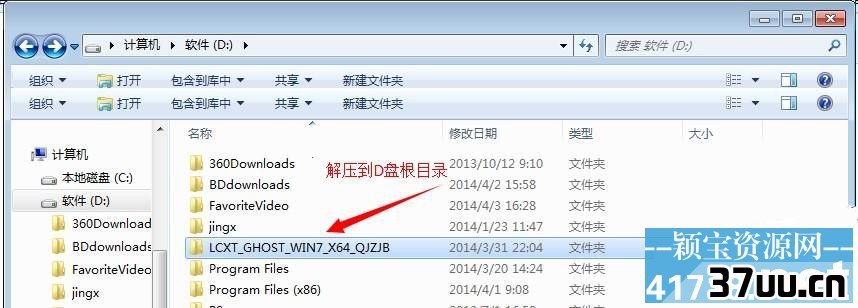
windowsxp系统重装载图1
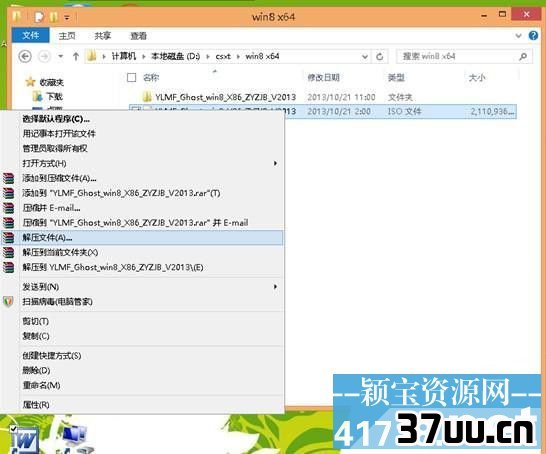
windowsxp系统重装载图2
二、解压完成,文件夹内容如下,双击打开autorun.exe文件:
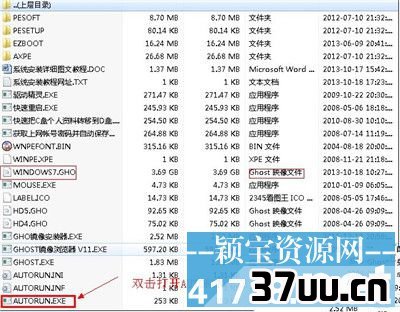
windowsxp系统重装载图3
三、弹出的“AUTORUN.EXE”运行界面中选择“安装GHOST系统到C盘”;

windowsxp系统重装载图4
四、进入系统安装界面,如下图点选相应选项,点确认即可,电脑会自动重启进入安装界面。
注意:很多用户点击完确定,会发现新系统没有安装成功,大部分是因为映像没有读取正确。
可能的原因:
1、映像文件路径一定要确认是正确的,通常如果你直接解压出来,没有出现中文命名的文件夹,onekey是自动获取GHO文件的,但是如果文件夹有中文命名,或者其他原因导致onekey没有自动获取到您下载的GHO文件,建议手动选择。
2、部分品牌机或者笔记本因硬盘设有隐藏分区或者硬盘模式未更改为compatible模式,重启之后可能会无法进入安装界面,请使用U盘装系统或者进入到BIOS将当前硬盘模式更改为另一个模式即可,具体内容参考《图文详解更改WIN7硬盘模式的方法》
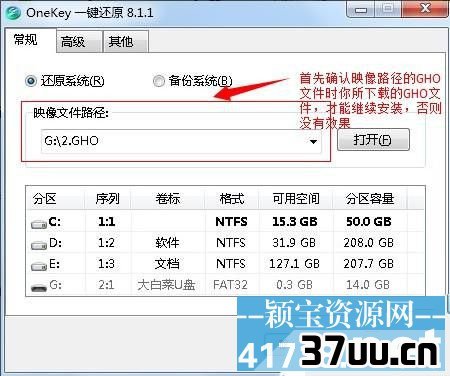
windowsxp系统重装载图5
五、选择“确定“之后,再点选自动重启,装机过程的时间约持续5~10分钟。
重装xp系统注意事项:
1、如果自动装机完成后没有直接进入桌面,而出现了黑屏状态,毋须担心,不是系统问题,直接手动重启电脑,重启完成即可正常使用。
2、解压时请直接进行解压,系统存放路径不可带有中文字符,否则将无法正常安装。
3、请将解压出的gho文件放到除C盘外的分区,否则将无法正常安装;点击确定后会重新启动自动化安装,一般安装时间在5-10分钟!
以上就是本文的硬盘windowsxp系统重装的全部内容,不需要第三方工具就可以安装成功了,重装windowsxp系统是一种非常简单的方法,windowsxp系统重装也是现在装机人员安装xp系统的最简单的方法了。
版权保护: 本文由 归英朗 原创,转载请保留链接: https://www.37uu.cn/detail/8599.html
- 上一篇:电脑系统怎么重装xp,系统一键重装
- 下一篇:一键重装系统哪个好,免费系统重装